Redaktørvurderinger: Brukervurderinger:[Totalt: 1 Gjennomsnitt: 5] @media(min-bredde: 500px) { } @media(min-bredde: 800px) { }
En ny versjon av Adobe Express har blitt lansert selv om den fortsatt er i betafasen. Det gir deg en mer forbedret og finere kontroll over hvert bilde av videoen, samt økt kontroll over lydavspillingen. I tillegg til dette kan den nye versjonen skryte av en AI-drevet bilderedigerer som kan brukes til å legge til bilder i videoene dine.
I denne artikkelen vil vi demonstrere grunnleggende trinn for å bruke Adobe Express
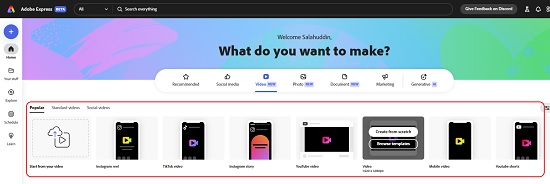
1. Klikk på denne koblingen for å navigere til den nye versjonen av Adobe Express og registrere deg for en gratis konto.
2. For å lage en ny video, klikk på”Video (NY)”og velg en av de sosiale medier-stilte videomalene. Alternativt kan du starte fra den generiske videomalen for å begynne.
3. Hold musen over malen og klikk på”Start fra bunnen av”. Dette tar deg til det nye videoredigeringsprogrammet.
4. Videotidslinjen vil være tilgjengelig nederst på skjermen med en standardvarighet på 5 sekunder. Du kan dra håndtaket i tidslinjen for å justere lengden på scenen nøyaktig i henhold til dine krav.
5. For å legge til et hvilket som helst medium (bilde, video, lyd), klikk på”Media”-knappen i den vertikale verktøylinjen og se at det er tre faner øverst på panelet for å sette inn det respektive mediet.
6. Klikk på”Bilder”-fanen og du kan velge å legge til bilder i rammen ved å laste opp fra datamaskinen. Alternativt kan du også søke etter gratis bilder som er levert av Adobe Express.
7. Det er også en ny tekst-til-bilde-funksjon som du kan bruke ved å beskrive bildet du ønsker å generere ved å bruke enkle, naturlige tekstmeldinger. Klikk på «Tekst til bilde», velg størrelsen, beskriv bildet du trenger ved å bruke enkelt engelsk språk, velg innholdstype og stil og klikk på «Generer».
8. Vent en stund mens Adobe Express genererer bildet på lerretet samt flere bildevarianter i venstre sidepanel. Du kan klikke på «Last inn mer» hvis du ønsker å generere flere bilder.
9. Klikk på et av bildene i resultatpanelet for å legge det til rammen. Du kan bruke bildehåndtakene i hjørnene for å endre størrelsen, retningen og mer etter dine behov.
10. Deretter, for å legge til tekst i bildet, klikker du på”Tekst”-knappen i verktøylinjen og skriver inn teksten du ønsker å legge til scenen. Du vil oppdage at Adobe Express vil gi noen ekstra skrift-og tekststiler som du kan bruke ved å klikke på ønsket.
11. Du kan enkelt endre skriftstil/størrelse, størrelse, retning, layout på teksten og mer ved å bruke tekstpanelet til venstre. Du kan også konfigurere farge, opasitet osv. samt legge til teksteffekter, skygger, animasjoner og mer.
12. For å legge til en ekstra ramme eller scene, klikk på”Legg til scene”-knappen på tidslinjen og gjenta de samme trinnene som beskrevet ovenfor. Som nevnt tidligere kan du også laste opp medier fra enheten din eller enkelt søke etter dem i gratissamlingen. Juster varigheten av hvert bilde eller scene ved å dra håndtakene i tidslinjen til videoen.
13. Hvis du ønsker å legge til litt bakgrunnslyd til videoen, klikk på”Media”-knappen i verktøylinjen og velg”Lyd”-fanen. Rull nedover lydpanelet og klikk på lyden du ønsker å sette inn. Adobe Express lar deg også laste opp en lydfil fra datamaskinen eller ta opp en ny voice-over ved hjelp av mikrofonen.
14. Når lyden er satt inn, kan du dra i håndtakene for å trimme lyden etter behov.
15. Du kan klikke på «Elementer»-ikonet i verktøylinjen for å legge til noen mer kreative ting til videoene dine, for eksempel rammer, illustrasjoner, overlegg, teksturer osv.
16. Til slutt, når du er fornøyd med videoen din, klikk på”Last ned”-knappen øverst til høyre, velg oppløsningen og last den ned til datamaskinen din. Du kan også klikke på «Del»-knappen, kopiere nettlenken til videoen og dele den med hvem du vil.
17. Betaversjonen av Adobe Express støtter ikke deling av videoer til sosiale medieplattformer når denne artikkelen skrives, men muligheten vil snart bli introdusert.
Klikk på denne koblingen for å få tilgang til Adobe Express-veiledningene for å lære mer og forbedre ferdighetene dine.
Avsluttende kommentarer:
Adobe Express er et flott verktøy for å lage medier av profesjonell kvalitet raskt og enkelt. De nylig introduserte generative AI-verktøyene drevet av Adobe gjør det veldig enkelt for deg å generere bilder ved hjelp av tekstmeldinger og bruke dem i videoen din. For å inspirere deg har Adobe Express også levert flere profesjonelt utformede maler og arkivvideoer, bilder og musikk.
Fortsett og prøv betaversjonen og la oss få vite hva du synes. Klikk her for å navigere til nye Adobe Express.


